DQ77KB + 矿渣机箱翻车记
去年春天上了DQ77KB的车,组装了一台HTPC。随后入坑PT,存储需求大了不少,寻思给DQ77KB换个4盘位的机箱,改造成NAS。由于DQ77KB采用DC供电,唯一的一个SATA POWER输出功率只有26W,带不动4块3.5硬盘,迟迟没有动手。转眼又是一年春天,IPFS的矿渣横空出世,原价400多的机箱现在只要120,于是便手痒开始了这次的翻车之旅。
购买清单
之前HTPC的配置:i5 3570S + 8G Hynix DDR3 1600笔记本条 + 256G Intel Msata SSD + 1T 希捷酷鱼2.5 HDD + ID-COOLING IS-20i。这次为了将HTPC改造成NAS购入了:
- 蜗牛星际4盘位NAS机箱 ¥120
- NAS硬盘降压供电模块 ¥119
- HP暗影精灵 230W电源适配器 ¥125
合计:364
第1.1次过弯(翻车)
先送到的是机箱,虽说是矿渣,只有正面右下角有一处磕碰,机箱风扇几乎无灰,看起来使用时间并不长,总的来说成色不错。

首先打开HTPC的盖板,由于长期使用,CPU风扇比矿渣的机箱风扇还脏~

一顿操作把主板固定到机箱里(少了一根主板铜柱螺丝),准备接线。由于DQ77KB和原装J1900主板的接口左右镜像排列。一上来就发现机箱面板线短了那么1cm。主板上的sata接口与硬盘笼上的接口也不在同一侧……手上没有杜邦线,还好之前设置好了DQ77KB的AMT,先插好电源线和网线跑到房间里远程启动。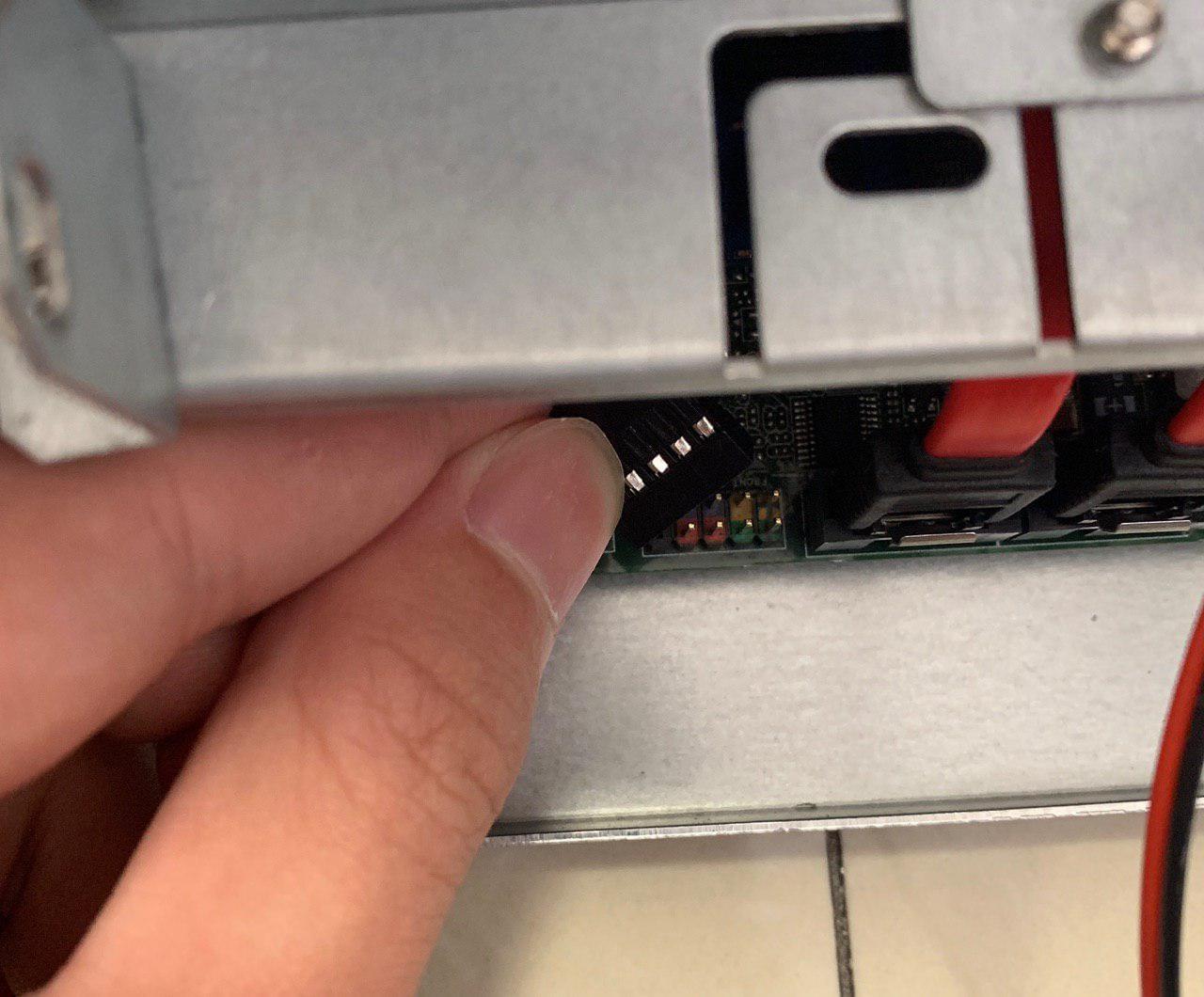
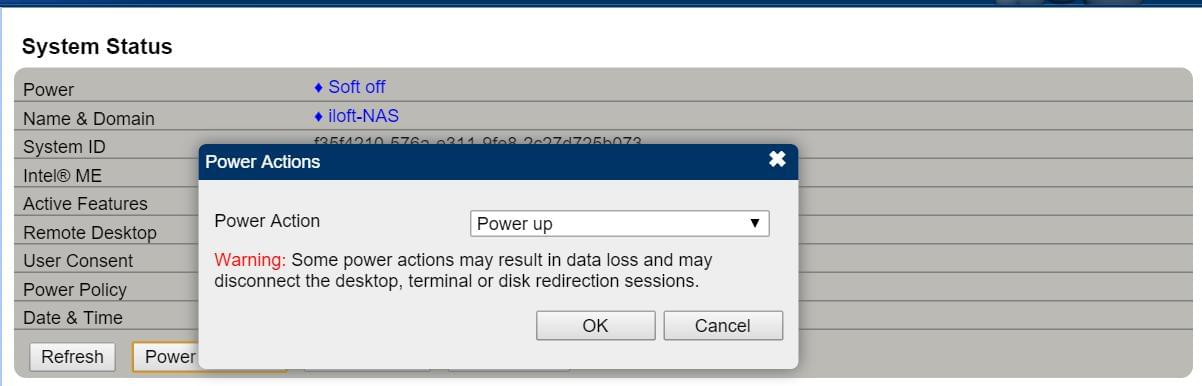
第1.2次过弯(翻车)
成功启动。之前看别人的评论都说矿渣机箱的风扇噪音感人,然而在房间里却一点听不到风扇声音。靠近一瞧,风扇根本没转。之前看手册DQ77KB的系统风扇接口最大供电4.5W,莫非带不动?也许是服务器用的11W风扇,所以大家都说风扇暴力?拆下来瞧一瞧。

12×0.25=3W,之前是HTPC没有使用过系统风扇接口,难道是坏了?插上CPU风扇。跑到房间优雅的开机。CPU风扇正常运转。拿起风扇拨了两下,才发现风扇的轴已经断了……难怪拆机的时候这么的干净。

此处略去与卖家更换风扇以及要PY几根杜邦线过程。
第2次过弯
第二个送到的是HP的电源适配器,当初买主板附送的航嘉电源适配器只有90W,带65W i5-3570S,将将够用。现在要再带4个硬盘,有些吃紧。

第3次过弯
过完周末,电源板终于送到了。功能很简单从DQ77KB的Internal Power取电将19.5V降压为12V通过两个4D口给硬盘供电。
首先把Internal Power与电源板接好,再将主板自带的Sata Power接口与电源板的信号接口接好,实现与主板同步启停。
最后连接好硬盘笼电源和Sata线,找个合适的地方放好电源板,用扎带扎一下线。
将HTPC的2.5寸硬盘送入硬盘仓。
进入BIOS成功识别硬盘,并开启热插拔。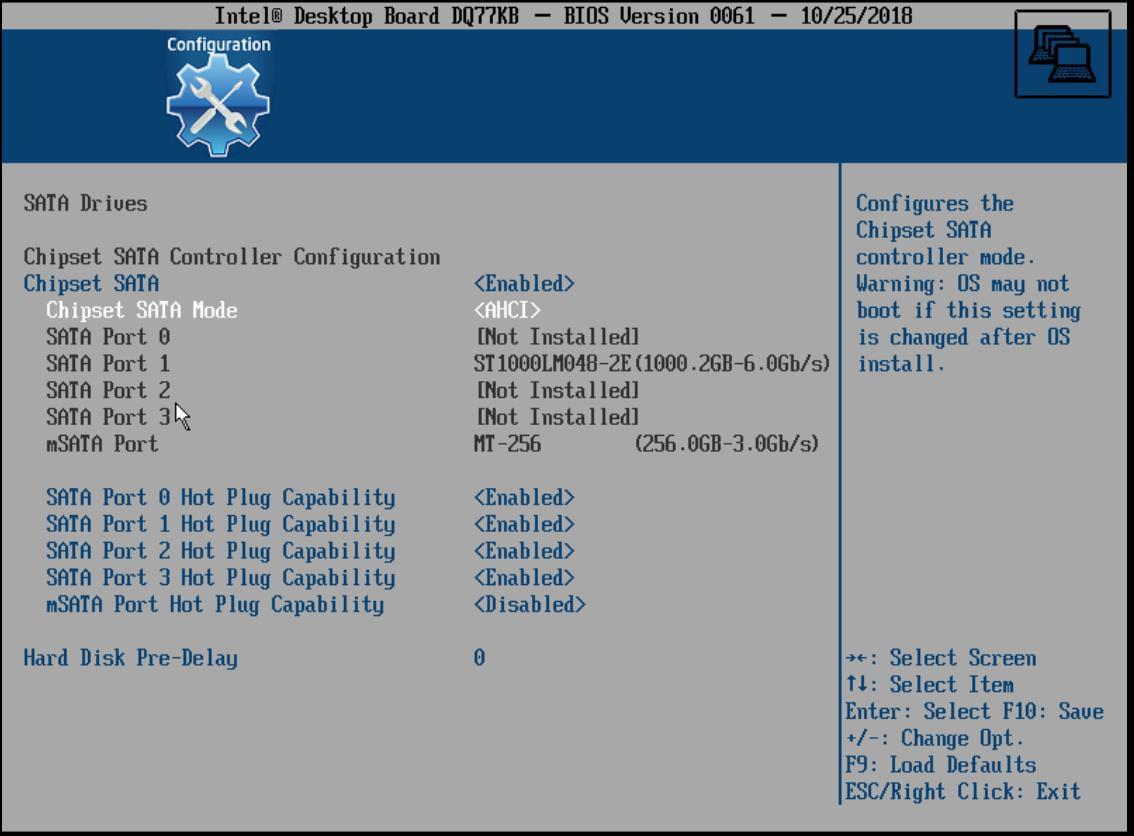
NAS配置
这样NAS就安装完成了,虽然机箱风扇和杜邦线还没有送到,但是已经可以正常使用了。由于性能比较强,所以安装了Windows Server Essential,局域网内访问通过ipc$直接映射硬盘,外网通过NFS与Caddy访问共享文件。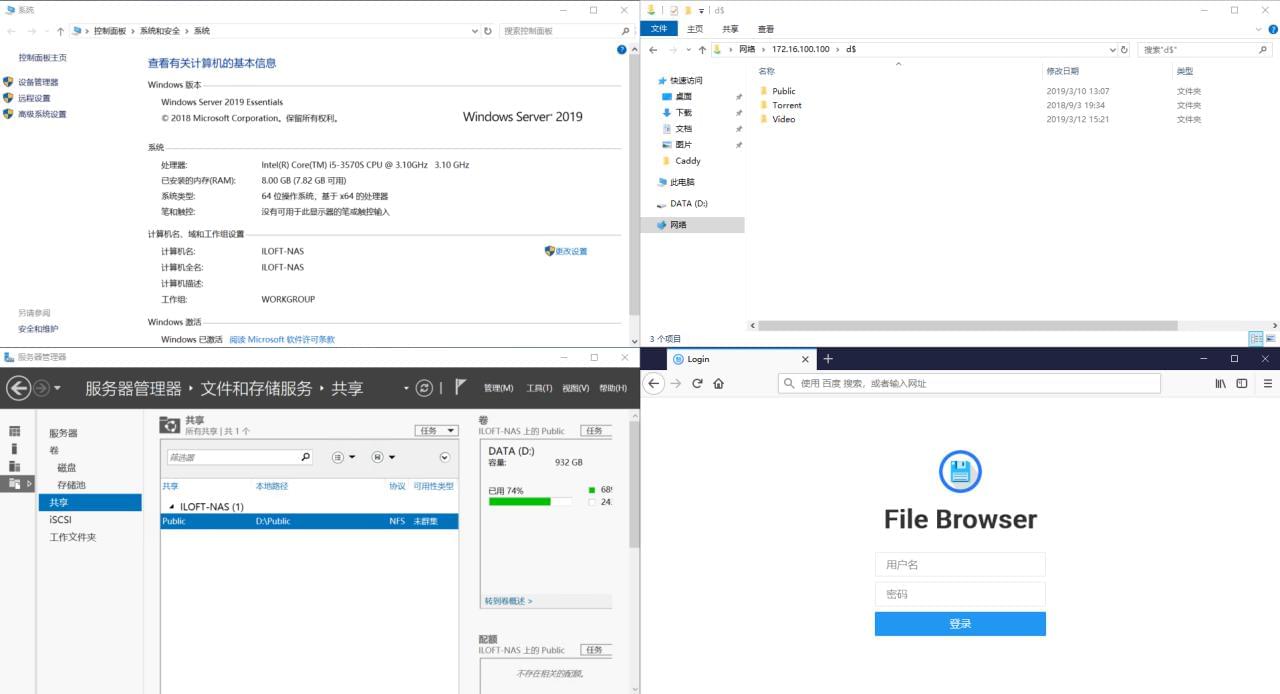
总结
用矿渣洋垃圾性组装NAS价比虽然高,但还是存在翻车的风险。如果需要稳定省心还是群晖一步到位比较好。